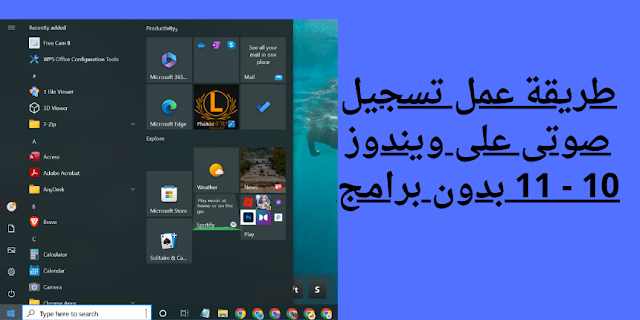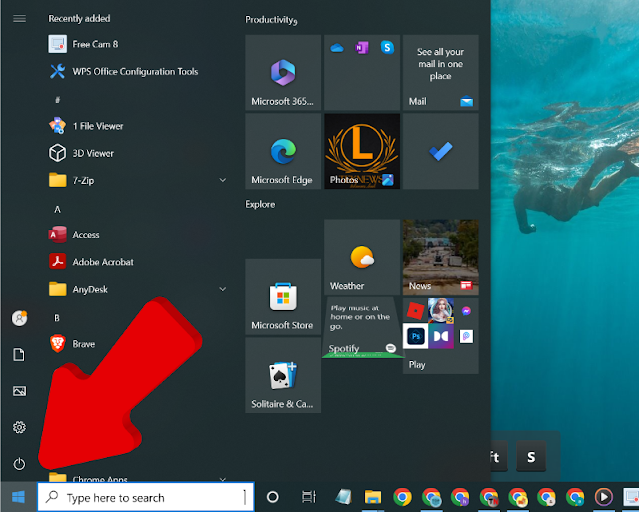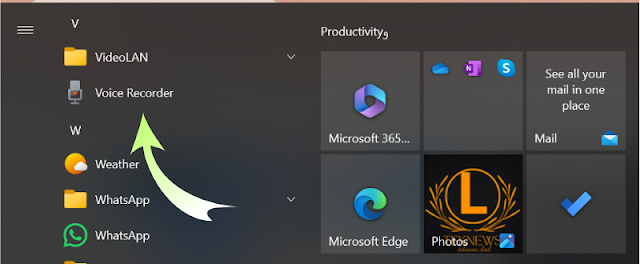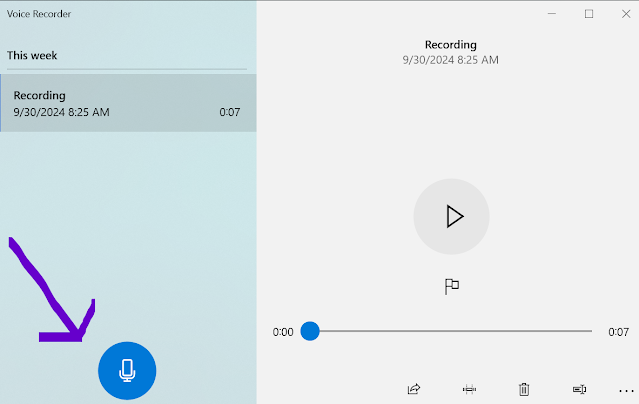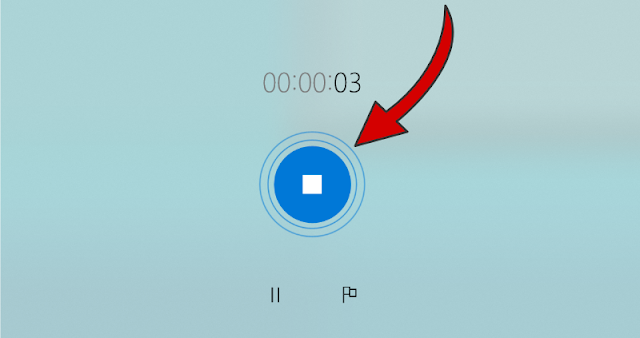لإجراء تسجيل صوتي على نظام ويندوز 10، يمكنك استخدام أداة التسجيل المدمجة التي تُعرف باسم “مسجل الصوت” (Voice Recorder). هذه الأداة سهلة الاستخدام ولا تتطلب أي برامج خارجية.
يمكنك من خلالها تسجيل ملاحظات صوتية أو أي نوع من الأصوات بجودة عالية. كل ما تحتاج إليه هو جهاز ميكروفون موصول بالكمبيوتر (سواء داخلي أو خارجي)، ويمكنك البدء بالتسجيل في بضع خطوات بسيطة.
سنستعرض طريقة تسجيل الصوت باستخدام هذه الأداة، بدءًا من فتح البرنامج، مرورًا ببدء وإيقاف التسجيل، وصولًا إلى حفظ الملفات الصوتية والاستماع إليها.
طريقة عمل تسجيل صوتى على ويندوز 10
لعمل تسجيل صوتي على ويندوز 10، يمكنك استخدام تطبيق “مسجل الصوت” المدمج في النظام. إليك الخطوات:
1. فتح مسجل الصوت:
اضغط على زر “ابدأ” (Start) أو اضغط على مفتاح “Windows” على لوحة المفاتيح.
اكتب “A” و اضغط على حرف “V” أو “Voice Recorder” و اضغط على التطبيق عندما يظهر في النتائج.
2 بدء التسجيل:
عندما يفتح معاك التطبيق، اضغط على زر الميكروفون (أيقونة التسجيل) للبدء في تسجيل الصوت.
3. إيقاف التسجيل:
عندما تنتهي من التسجيل، اضغط على زر الإيقاف (Stop) وسيتم حفظ الملف تلقائيًا في مجلد التسجيلات (Recordings).
4. الوصول إلى التسجيلات:
يمكنك الوصول إلى التسجيلات المحفوظة من داخل التطبيق أو بالانتقال إلى مجلد المستندات > التسجيلات (Documents > Recordings).
هذا هو كل ما تحتاجه لعمل تسجيل صوتي بسيط باستخدام الأدوات المدمجة في ويندوز 10.